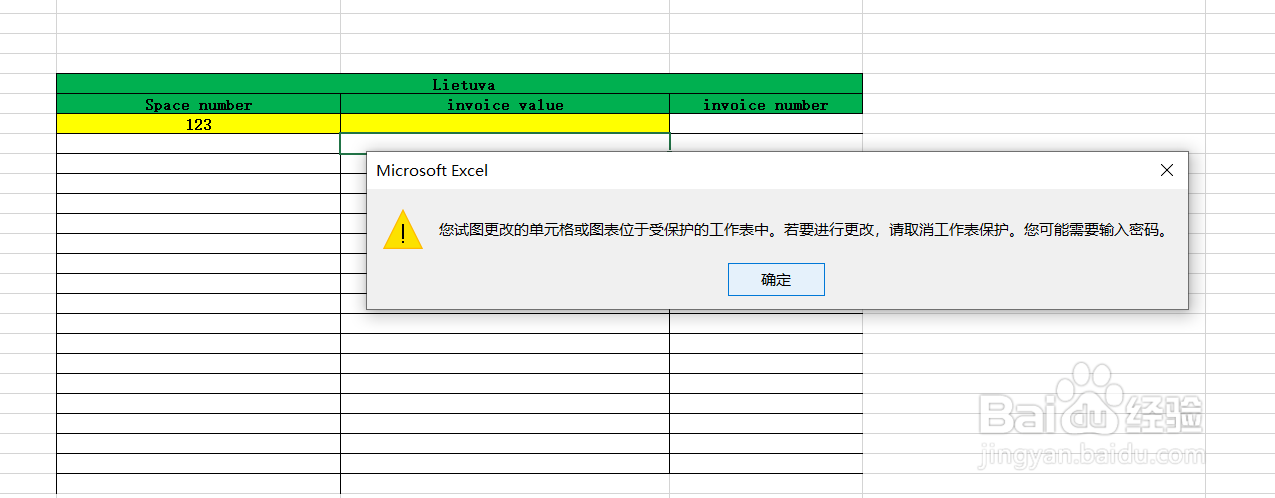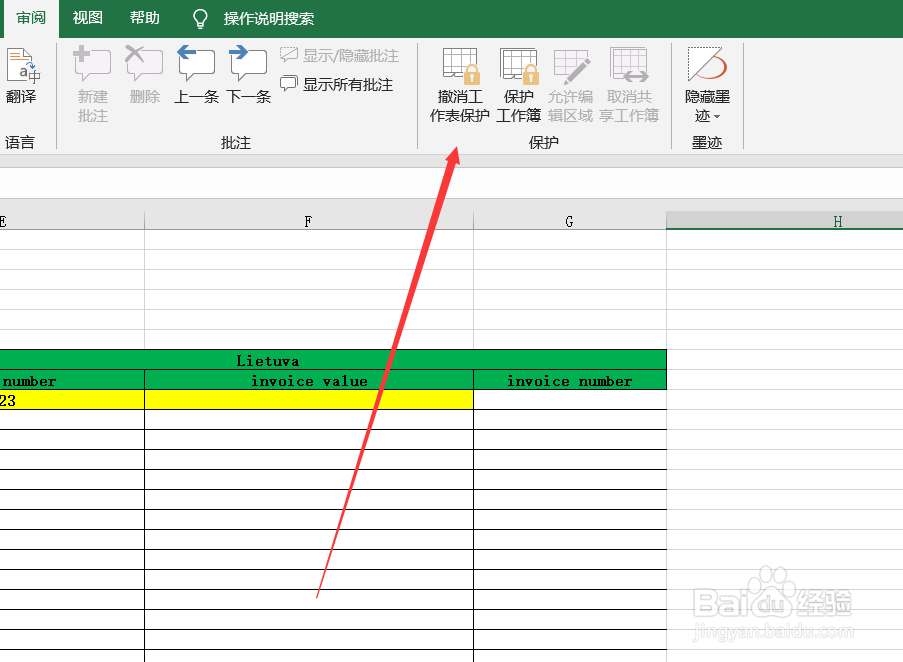Excel如何设置保护工作表不被编辑
1、打开电脑Excel表格数据,我们以如下图所示为例说明

2、我们可以尝试在任意空格内输入任意数字,看下编辑是否正常,如下图可以正常编辑123
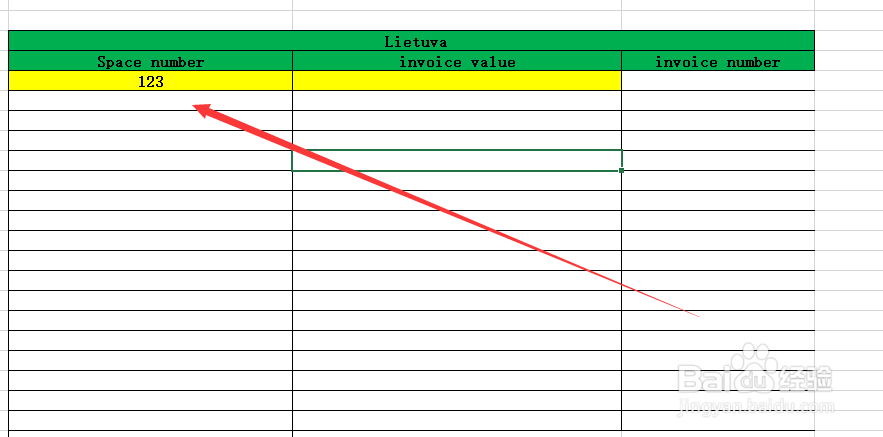
3、点击菜单栏的“审阅”,然后点击“保护工作表”

4、弹出保护工作表的窗口,下方可以对浏览用户权限的设定,设置完成后输入密码,点击确定后再次输入密码确定


5、这时候我们如果再点击逻晶诚湮任意单元格进行编辑,可以看到工作表处于被保护的状态,无法进行编辑,如果需要撤销文档保护,我们可以点击菜单栏“撤销工作表保护”然后输入密码即可完成撤销